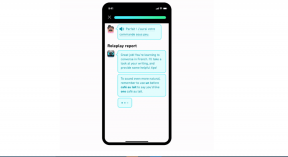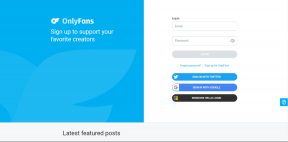Las 6 mejores herramientas para extraer imágenes de PDF en línea
Miscelánea / / December 02, 2021
PDF se ha convertido en un estándar y ¿por qué no? Es fácil de consumir, admite imágenes y texto enriquecido y se puede compartir fácilmente. Algunos PDF vienen con excelentes imágenes. A veces, estas imágenes tienen un mensaje importante o una cita escrita en ellas.

La pregunta es, ¿cómo extrae estas imágenes del PDF para referencia posterior? Lamentablemente, el clic derecho no funciona aquí y por buenas razones.
Mientras que mucha gente simplemente tomar una captura de pantalla, no es una solución práctica cuando tiene varias imágenes en el PDF o varios PDF con los que trabajar.
Aquí hay algunas herramientas que lo ayudarán a extraer imágenes de cualquier PDF con unos pocos clics.
1. Adobe Acrobat Pro
Si tiene la versión pro de Adobe Acrobat, no necesita una herramienta de terceros. El proceso es sencillo y sencillo. Abra el archivo PDF y haga clic en Herramientas - Exportar PDF. Aquí, elija la opción Imagen y luego puede elegir el formato en el que desea exportar la imagen.

Han explicado los pasos con más detalle en su
página de ayuda. Muchos de nosotros, incluido yo mismo, no usamos la versión pro, por eso, he cubierto algunas herramientas en línea a continuación.2. PDFaid
Abra el sitio y seleccione el archivo PDF del que desea extraer las imágenes haciendo clic en el botón azul en el paso 1. Puede extraer imágenes en diferentes formatos. Recomendaría PNG.
Haga clic en el botón verde grande para comenzar el proceso. Verá una ventana emergente con el enlace de descarga del archivo zip cuando haya terminado.

Sus archivos se guardarán en el servidor durante 48 horas, después de lo cual se eliminarán automáticamente. No es necesario registrarse. El límite de tamaño del archivo PDF está establecido en 20 MB.
Visite PDFaid
También en Guiding Tech
3. PDFCandy
PDFCandy se puede utilizar en línea o, alternativamente, puede descargarlo en su máquina Windows. Viene con una interfaz de arrastrar y soltar compatible con el almacenamiento en la nube como Dropbox y Drive.

Si bien la capacidad de agregar PDF y cargar imágenes extraídas en el almacenamiento en la nube es una buena característica, no había forma de elegir el formato de salida. No es gran cosa, pero sigue siendo una característica útil. En el lado positivo, no hubo anuncios. No se menciona el límite de archivos.
Visita PDFCandy
4. ExtraerPDF
ExtractPDF viene con un diseño minimalista. Parece algo de principios de los 90. Esta herramienta no solo extraerá imágenes de sus archivos PDF, sino también fuentes, metadatos y texto.

El tamaño del archivo está limitado a 14 MB. Si bien extrajo texto e imágenes, no se encontraron datos de fuentes. Tal vez sea un acierto o un error. Sus archivos se almacenarán durante 30 minutos. Puede obtener una vista previa de las imágenes como miniaturas en línea antes de descargarlas una por una o juntas en un archivo zip.
Visita ExtractPDF
También en Guiding Tech
5. PDFdu
PDFdu es otra herramienta gratuita que puede utilizar para extraer imágenes de sus archivos PDF. No hay soporte de almacenamiento en la nube, pero puede exportar imágenes en múltiples formatos como BMP, JPEG, PNG y GIF.

PDFdu no menciona el límite máximo de tamaño de archivo. Puede descargar las imágenes individualmente o en un archivo zip. Una vez que haya terminado, hay un botón para eliminar los archivos de su servidor manualmente.
Visite PDFdu
6. PDF en línea
Un PDF no solo contiene texto e imágenes, sino también marcadores y anotaciones. Esta es una de las muchas razones por las que PDF despegó como un formato popular para escribir y distribuir libros electrónicos en la primera.
PDF Online es una herramienta gratuita que le ayudará a extraer imágenes en formato JPEG y TIFF. También extraerá texto, marcadores y anotaciones, lo que puede ser realmente útil.

Una vez que haya cargado el archivo PDF, puede extraer todas las imágenes a la vez o imágenes solo de páginas específicas. La única advertencia es que la opción de descarga de imágenes masivas no está disponible. Tienes que descargarlos individualmente, lo que puede ser doloroso si hay decenas o cientos de páginas e imágenes.
No hay información disponible sobre el límite de tamaño del archivo o si el sitio almacena sus archivos para siempre o durante un período de tiempo establecido. Lo más probable es que sus archivos se eliminen después de un tiempo para liberar recursos.
Visite PDF en línea
Trabajar con Documentos
Ahora sabe cómo extraer imágenes de archivos PDF, pero PDF no es el único formato que admite imágenes. ¿Qué pasa con los documentos de MS Word? Aquí hay una breve guía para extraer imágenes de Word usando WinRAR.